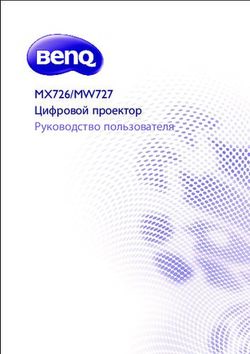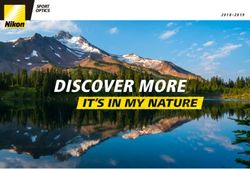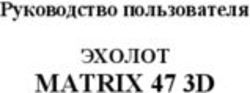Video Projector - VPL-VW1100ES Инструкция по эксплуатации - pro.sony
←
→
Транскрипция содержимого страницы
Если ваш браузер не отображает страницу правильно, пожалуйста, читайте содержимое страницы ниже
4-486-360-64 (1) Video Projector Инструкция по эксплуатации Внимательно прочтите настоящее руководство и прилагаемое краткое справочное руководство перед началом эксплуатации устройства и сохраните их для справки на будущее. VPL-VW1100ES
Оглавление
Использование меню “Полож.
Расположение изображ.” .......................................24
элементов управления
Выбор форматного соотношения
Передняя/правая сторона ............ 4 в соответствии с
Задняя/нижняя сторона ................ 5 видеосигналом ..............................26
Пульт дистанционного Выбор режима просмотра
управления ...................................... 6 изображений ..................................29
Использование “ImageDirector3”
для регулировки качества
Соединения и изображения ..................................31
подготовка
Подготовка к работе 1. Установка Использование меню
устройства ....................................... 7
Управление с помощью
Установка устройства ............. 7
меню ................................................32
Подготовка к работе 2.
Регулировка положения Меню “Изображ.” ........................34
изображения ................................... 9 Меню “Экран” ..............................41
Подготовка к работе 3. Меню “Настройка” ......................44
Подключение устройства .......... 15 Меню “Функция” .........................46
Подключение к Меню “Монтаж” ..........................51
видеомагнитофону ................. 15
Меню “Информация” .................55
Подключение к
компьютеру ............................. 17 Номера ячеек памяти для
предварительной
Подключение к передатчику
настройки .................................56
3D-сигнала ............................... 18
Использование сетевых
Проецирование
функций
Проецирование изображения ... 19
Отображение окна управления
Выключение питания ........... 20 устройством в веб-браузере .......58
Просмотр
Использование окна
видеоизображений 3D ................ 21
управления .....................................59
Использование 3D-очков ..... 22
Переключение страниц .........59
Зарядка 3D-очков .................. 24
2Установка ограничения Режим форматного
доступа ......................................59 соотношения ........................... 84
Получение информации об Условия сохранения
устройстве ................................59 регулируемых позиций/
Управление устройством с позиций настроек ................... 85
компьютера .............................60 Расстояние проецирования и
Использование функции диапазон сдвига объектива ....... 87
отчета по электронной Paзмepы ......................................... 91
почте .........................................60 Указатель ...................................... 94
Прочее
О функции “Контроль по
HDMI” ............................................62
О спецификациях DCI ................63
О технологии x.v.Color ...............63
О функции 3D-имитации ............63
Поиск и устранение
неисправностей ............................64
Предупреждающие
индикаторы ..............................68
Список сообщений .................69
Замена лампы и очистка
вентиляционных отверстий
(вход) ..............................................71
Очистка ..........................................74
Технические характеристики ....75
Предустановленные
сигналы .....................................77
Входные сигналы и
регулируемые позиции/
позиции настроек ...................80
Совместимые
3D-сигналы ..............................82
3D-сигналы и регулируемые
позиции/позиции
настроек ...................................82
3Расположение элементов управления
Передняя/правая сторона
Можно использовать кнопки на панели управления с теми же названиями, что
и на пульте дистанционного управления для управления устройством.
Панель управления
Кнопка LENS
(1 стр. 9)
Кнопка M/m/Задняя/нижняя сторона
Расположение элементов управления
Крышка лампы (1 стр. 71)
Датчик пульта дистанционного
управления (1 стр. 9)
Вентиляционные отверстия
(выпускные)
Гнездо AC IN
Крышка входа переменного тока
(прилагается)
Для получения дополнительной
информации о том, как
прикреплять крышку входа
переменного тока, см. Краткое
справочное руководство
(отдельное печатное
руководство).
Передние ножки (регулируются)
(1 стр. 13)
Вентиляционные отверстия
(впускные)
Крепежное отверстие
опоры подвески проектора
(1 стр. 92)
Вентиляционные отверстия
(впускные)
5Пульт дистанционного управления
Инфракрасный передатчик
Кнопка LIGHT
Подсвечивает кнопки на Кнопка ?/1 (ON/STANDBY)
пульте дистанционного (1 стр. 10)
управления.
Кнопка INPUT (1 стр. 19)
Кнопки CALIBRATED
PRESET (1 стр. 29)
Кнопки LENS ADJUSTMENT
(1 стр. 10)
Кнопка POSITION
(1 стр. 24) Кнопка RESET (1 стр. 33)
Кнопки M/m/Соединения и подготовка
В данном разделе описывается установка устройства и экрана, подключение
Соединения и подготовка
оборудования, с которого следует проецировать изображение и т.д.
Подготовка к работе 1. Установка
устройства
Сдвиг объектива предоставляет больше возможностей для размещения
устройства и простого просмотра изображений.
Установка устройства
Расстояние для установки между устройством и экраном различается в
зависимости от размера экрана, а также от того, используются ли функции
сдвига объектива. Установите это устройство таким образом, чтобы оно
соответствовало размеру экрана. Для получения дополнительной
информации о расстоянии между устройством и экраном (расстояние
проецирования) и размере проецированного видео см. раздел “Расстояние
проецирования и диапазон сдвига объектива” (1 стр. 87).
1 Расположите устройство параллельно экрану.
Вид сверху
Экран
2 Выполните проецирование изображения на экран и отрегулируйте
изображение, чтобы оно соответствовало экрану (1 стр. 9).
Примечание
При использовании экрана с неровной поверхностью на экране могут изредка
появляться полосы в зависимости от расстояния между экраном и устройством или
параметров увеличения. Это не является неисправностью устройства.
7Установка устройства на потолке Для дилеров Используйте Опора подвески проектора Sony PSS-H10 и примите меры для предотвращения падения с помощью троса и т.д. Для получения дополнительной информации см. руководство по установке PSS-H10 для дилеров. 8
Подготовка к работе 2. Регулировка
положения изображения
Соединения и подготовка
Выполните проецирование изображения на экран, затем отрегулируйте
положение изображения.
1 Индикатор ON/STANDBY
Датчик пульта
дистанционного
управления 2 Кнопка
?/1 (ON/
STANDBY)
3, 4, 5
Кнопки LENS
ADJUSTMENT
Советы
• Кнопки ?/1 (ON/STANDBY), INPUT, MENU и M/m/1 После подключения кабеля
питания переменного тока к
устройству подключите
кабель питания переменного
тока к сетевой розетке.
Индикатор ON/STANDBY
загорится красным, а устройство
перейдет в режим ожидания.
Горит красным цветом.
2 Нажмите кнопку ?/1 (ON/
STANDBY), чтобы включить
устройство.
Совет
Если для параметра “Рег.объектива”
установлено значение “Выкл” в меню
“Монтаж” , не удастся настроить
Откроется защитная крышка фокусировку, размер изображения или
объектива. надлежащее положение нажатием
Индикатор ON/STANDBY будет кнопок FOCUS, ZOOM или SHIFT
мигать зеленым, затем будет (1 стр. 51).
гореть зеленым. Если для параметра “Тест. Образец”
установлено значение “Выкл” в меню
“Функция” , тестовый образец не
отображается (1 стр. 50).
Мигает зеленым в
течение нескольких
десятков секунд, Примечание
затем горит зеленым.
Отрегулируйте объектив с помощью
3 Отрегулируйте фокусное кнопок на пульте дистанционного
расстояние. управления или панели управления
устройства. Никогда не регулируйте
Нажмите кнопку LENS
объектив, поворачивая его руками, это
ADJUSTMENT (FOCUS), чтобы
может стать причиной повреждения или
отобразить окно регулировки
неисправности устройства.
“Фокус объект.” (тестовый
образец). Отрегулируйте затем
фокус изображения с помощью
кнопок M/m/4 Отрегулируйте размер
изображения.
Нажмите кнопку LENS
ADJUSTMENT (ZOOM), чтобы
отобразить окно регулировки
Соединения и подготовка
“Вариообъектив” (тестовый
образец). Отрегулируйте затем
размер изображения с помощью
кнопок M/m/Регулировка горизонтального положения Нажмите
Примечание
Диапазон перемещения проецированного на экран изображения можно
отрегулировать только в пределах восьмиугольной области, как показано на
следующем рисунке. Для получения дополнительной информации см. раздел
Соединения и подготовка
“Расстояние проецирования и диапазон сдвига объектива” (1 стр. 87).
Диапазон перемещения
проецируемого изображения
0,8V
Проецируемое
0,31H изображение 0,31H
0,8V
H: ширина проецируемого изображения
V: высота проецируемого изображения
Регулировка наклона поверхности установки
Если устройство установлено на неровной поверхности, используйте
передние ножки (регулируемые), чтобы поддержать ровное положение
устройства.
Поверните для регулировки.
Передние ножки (регулируются)
Примечания
• Если устройство наклонено вверх или вниз, проецируемое изображение может быть
трапецеидальным.
• Будьте осторожны, чтобы не защемить пальцы при повороте передних ножек
(регулируемые).
13Окно регулировки объектива (тестовый образец)
1.78:1 (16:9)
1.33:1 (4:3)
Пунктирные линии указывают на
размеры экрана каждого форматного
соотношения.
2.35:1
1.85:1
14Подготовка к работе 3. Подключение устройства
При подключении выполните следующие действия.
Соединения и подготовка
• Выключите все оборудование перед выполнением любых подключений.
• Используйте соответствующий кабель для каждого соединения.
• Вставьте штекеры кабеля надлежащим образом; ненадежное соединение
штекеров может привести к неисправности или низкому качеству
изображения. При отсоединении кабеля тяните за штекер, а не за сам
кабель.
• См. инструкции по эксплуатации подключенного оборудования.
Подключение к видеомагнитофону
Подключение оборудования с выходными разъемами HDMI
При подключении DVD-проигрывателя/записывающего устройства,
проигрывателя/записывающего устройства Blu-ray Disc или PlayStation®,
оснащенных выходом HDMI, ко входу HDMI устройства обеспечивается
изображение высокого качества. Кроме того, при наличии оборудования,
совместимого с функцией контроля по HDMI можно управлять устройством
с помощью синхронизации с оборудованием, совместимым с функцией
контроля по HDMI. Для получения дополнительной информации см. раздел
“Устан.HDMI” меню “Функция” (1 стр. 48) и раздел “О функции
контроля по HDMI” (1 стр. 62).
Оборудование с выходными
Правая сторона устройства разъемами HDMI
Аудио-/видеоусилитель Динамики
К выходу HDMI
Кабель HDMI (не прилагается)
: видеосигнал При использовании дополнительного кабеля HDMI
используйте кабель Sony HDMI или другой кабель с
логотипом HDMI.
15Примечания
• Используйте высокоскоростной кабель HDMI. При использовании стандартного
кабеля HDMI изображения 1080p, DeepColor, видео 3D и 4K могут отображаться
ненадлежащим образом.
• При подключении кабеля HDMI к устройству убедитесь, что метка V на верхней
части входа HDMI устройства и метка v на разъеме кабеля установлены в
одинаковом положении.
• Если изображение с оборудования, подключенного к устройству с помощью кабеля
HDMI, отображается ненадлежащим образом, проверьте настройки подключенного
оборудования.
Подключение оборудования с компонентными выходными
видеоразъемами
Оборудование с
компонентными выходными
видеоразъемами
Правая сторона устройства
Аудио-/видеоусилитель Динамики
Компонентный видеокабель (не прилагается)
: видеосигнал
16Подключение к компьютеру
Правая сторона устройства
Соединения и подготовка
Компьютер
к выходу на монитор
Кабель с 15-контактным разъемом HD-Dsub (не прилагается) или
кабель HDMI (не прилагается)
: видеосигнал При использовании дополнительного кабеля HDMI
используйте кабель Sony HDMI или другой кабель с
логотипом HDMI.
Примечания
• Используйте высокоскоростной кабель HDMI. При использовании стандартного
кабеля HDMI видеоизображения формата 1080p могут отображаться некорректно.
• При подключении кабеля HDMI убедитесь, что метка V на верхней части входа
HDMI устройства и метка v на разъеме кабеля установлены в одинаковом
положении.
• Если настроить компьютер, например ноутбук, для вывода сигнала на дисплей
компьютера и это оборудование, изображение с оборудования может не
отображаться надлежащим образом. Настройте компьютер для вывода сигнала
только на внешний монитор.
Для получения дополнительной информации см. инструкции по эксплуатации
компьютера, прилагаемые к компьютеру. Для получения информации о настройках
компьютера обратитесь к производителю компьютера.
• Если изображение с оборудования, подключенного к устройству с помощью кабеля
HDMI, отображается ненадлежащим образом, проверьте настройки подключенного
оборудования.
17Подключение к передатчику 3D-сигнала
Данное устройство оснащено передатчиком 3D-сигнала. В зависимости от
условий установки устройства 3D-очки могут не получать 3D-сигнал
надлежащим образом от встроенного в устройство передатчика 3D-сигнала.
В данном случае подключите дополнительный передатчик 3D-сигнала и
разместите его рядом с местом просмотра.
Правая сторона устройства
Передатчик 3D-сигнала (не прилагается)
Кабель LAN (не прилагается)
: поток 3D-сигнала
Совет
Разместите дополнительный передатчик 3D-сигнала прямо перед 3D-очками. Кроме
того, для стабилизации работы 3D-очков рекомендуется размещать передатчик 3D-
сигнала рядом с местом просмотра.
Примечания
• Разъем 3D SYNC предназначается для дополнительного передатчика 3D-сигнала. Не
подключайте компьютеры или другие устройства, чтобы избежать неисправности.
• Можно использовать передатчик 3D-сигнала отдельно от данного устройства с
помощью дополнительного кабеля LAN (прямой).
Если при использовании присутствуют помехи постоянных определенных частот,
синхронизация сигнала 3D-изображения и 3D-очков может быть потеряна. В данном
случае используйте кабель LAN категории 7.
При просмотре 3D-изображений в среде с большим количеством помех используйте
внутренний передатчик.
• Используйте кабель до 15 м и не пользуйтесь удлинителем. Кроме того, расположите
кабель LAN на максимальном расстоянии от любых кабелей питания переменного
тока.
• К устройству следует подключать только один передатчик 3D-сигнала.
Подключение нескольких передатчиков 3D-сигнала может привести к
неисправности.
• При подключении к передатчику 3D-сигнала функция встроенного передатчика 3D-
сигнала устройства отключится. Не удастся использовать одновременно.
18Проецирование
В данном разделе описывается, как использовать устройство для просмотра
изображения с оборудования, подключенного к устройству. Кроме того, в
нем описывается, как настроить качество изображения в соответствии с
Проецирование
личными предпочтениями.
Проецирование Просмотр Нажмите
изображения с INPUT для
изображения источника отображения
Оборудование RGB Вход A
1 Включите устройство и подключено к разъему
оборудование, подключенное INPUT A
к устройству.
Компонентное Компонент
2 Нажмите INPUT для оборудование
отображения панели входа на подключено к разъему
Y PB/CB PR/CR
экране.
Оборудование, HDMI 1
подключенное к
разъему HDMI 1
Оборудование, HDMI 2
подключенное к
разъему HDMI 2
3 Выберите оборудование, с Советы
которого следует отображать • Если для параметра “Автопоиск вх.”
изображения. установлено значение “Вкл” в меню
Нажимайте повторно INPUT или “Функция” , на панели входа
нажмите M/m/ (ввод) для отображаются только входные
выбора оборудования, с которого разъемы с эффективными сигналами.
следует выполнять • Если для параметра “Состояния”
проецирование. установлено значение “Выкл” в меню
“Настройка” , панель входа не
будет отображаться. Нажмите кнопку
INPUT для последовательного
переключения между входными
разъемами.
Пример: для просмотра
изображения с
видеооборудования,
подключенного к
разъему HDMI 1
данного устройства.
19• Если для параметра “Контроль по Можно отключить устройство,
HDMI” установлено значение “Вкл” в удерживая кнопку ?/1 (ON/
меню “Функция” , входной разъем с STANDBY) в течение около 1
эффективным сигналом отобразится секунды, не выполняя
автоматически с помощью вышеуказанные действия.
синхронизации с работой
оборудования, подключенного к входу
HDMI 1 или HDMI 2 устройства.
(Только если подключенное
оборудование совместимо с функцией
Контроль по HDMI).
Выключение питания
1 Нажмите кнопку ?/1 (ON/
STANDBY).
На экране отобразится сообщение
“ПИТАНИЕ ВЫКЛ?”.
2 Нажмите кнопку ?/1 (ON/
STANDBY) еще раз до того,
как сообщение исчезнет.
Закроется защитная крышка
объектива. Следите за тем, чтобы
не защемить пальцы или другие
объекты.
Индикатор ON/STANDBY будет
мигать зеленым, а вентилятор
продолжать работать для
внутреннего охлаждения. Сначала
индикатор ON/STANDBY мигает
быстро, в это время не удастся
зажечь индикатор ON/STANDBY
нажатием кнопки ?/1 (ON/
STANDBY).
Вентилятор остановится, а
индикатор ON/STANDBY изменит
состояние, он перестанет мигать
зеленым и будет гореть красным.
Питание будет полностью
отключено, можно отсоединить
кабель питания переменного тока.
Примечание
Никогда не отсоединяйте кабель
питания переменного тока, когда
мигает индикатор.
20• Для преобразования 3D-
Просмотр видеоизображений в 2D-
видеоизображения установите для
видеоизображений параметра “Выб. отобр. 2D-3D”
значение “2D” (1 стр. 46).
3D
Примечания
Можно просматривать потрясающие
Проецирование
• В зависимости от типа сигнала,
3D-видеоизображения, например возможно, не удастся отобразить 3D-
игры 3D и диски 3D Blu-ray Disc, с видеоизображение. Установите для
помощью прилагаемых 3D-очков. параметра “Выб. отобр. 2D-3D”
значение “3D” и для параметра “3D-
1 Включите оборудование формат” значение “Рядом” или “Одна
HDMI с поддержкой 3D, над другой” для поддержки формата
подключенное к этому 3D-содержимого, которое необходимо
устройству, затем просмотреть (1 стр. 46).
воспроизведите 3D- • Используйте 3D-очки в диапазоне
содержимое. связи (1 стр. 23).
Для получения дополнительной • Можно просматривать 3D-
информации о воспроизведении видеоизображения только через вход
3D-содержимого см. инструкции HDMI. При подключении 3D-
по эксплуатации подключенного оборудования, например,
оборудования. проигрывателя 3D-игр или 3D-дисков
Blu-ray, к устройству используйте
2 Включите устройство и кабель HDMI.
спроецируйте 3D- • У разных людей восприятие 3D-
видеоизображение на экран. видеоизображений может
Для получения дополнительной различаться.
информации о проецировании • При низкой температуре окружающей
изображения см. раздел среды эффект 3D может быть
“Проецирование изображения” ослаблен.
(1 стр. 19).
Регулировка/настройка
3 Включите 3D-очки, затем
функций 3D
наденьте их таким образом,
чтобы вам было удобно. Можно отрегулировать/настроить
функции 3D, нажав кнопку 3D на
Для получения дополнительной
пульте дистанционного управления
информации об использовании 3D-
или с помощью параметра “3D-
очков см. раздел “Использование
настройки” меню “Функция” . Для
3D-очков” (1 стр. 22).
получения дополнительной
Советы информации см. раздел “3D-
• Заводской настройкой по умолчанию настройки” (1 стр. 46).
для параметра “Выб. отобр. 2D-3D”
является “Авто”, чтобы можно было
выполнить проецирование 3D-
видеоизображений автоматически при
распознавании устройством 3D-
сигналов.
21Использование 3D-очков
3D-очки получают от передатчика
3D-сигнала, встроенного в переднюю
часть устройства, сигналы, которые
отражаются от экрана на очки. При
просмотре 3D-видеоизображения с
помощью 3D-очков смотрите прямо
на экран.
1 Нажмите кнопку питания на
3D-очках.
Светодиодный индикатор
загорится зеленым.
Кнопка питания Светодиодный индикатор
ИК-датчик
2 Наденьте 3D-очки.
3 Повернитесь к экрану.
Меры предосторожности при
использовании
3D-очки получают от передатчика
3D-сигнала, встроенного в переднюю
часть устройства, инфракрасные
сигналы, которые отражаются от
экрана на очки.
В следующих случаях может
наблюдаться неправильная работа.
– 3D-очки не направлены на экран
– Имеются препятствия между 3D-
очками и экраном
– Место просмотра находится далеко
от экрана или расстояние между
устройством и экраном слишком
велико
– Поблизости используются другие
управляемые с помощью
инфракрасных лучей устройства
22Диапазон связи 3D-очков
На рисунках A и B ниже показан диапазон связи 3D-очков. При попытке
просмотра 3D-видеоизображений с расстояния, превышающего диапазон
связи, или при установке устройства вне диапазона связи 3D-очки могут
отображать изображение ненадлежащим образом. Кроме того, пригодные
углы просмотра и расстояние зависят от типа экрана, окружающей среды в
помещении и условий установки устройства.
Проецирование
Рис. A: расстояние приема 3D-сигнала (диапазон сдвига: 0,5 В)
Вид сбоку
a
Проектор
b
3D-очки
a + b = 13 м (максимум)
Экран
Рис. B: диапазон связи 3D-очков (на рисунке показано расстояние в 8
м между экраном и проектором).
Вид сверху или сбоку
Прибл. 5 м (максимум)
3D-очки
Экран
23Зарядка 3D-очков Использование
Во избежание повреждения батареи
заряжайте ее не реже одного раза в
меню “Полож.
полгода или год. изображ.”
1 Выключите питание 3D- Можно сохранить до пяти комбинаций
очков. настроек объектива (фокусировка,
размер окна, положение окна) и
2 Включите устройство USB*, форматного соотношения, при
которое нужно подключить. необходимости можно вызвать эти
настройки.
3 Подключите 3D-очки к
устройству USB с помощью 1 Нажмите кнопку POSITION.
прилагаемого USB-кабеля.
1 Откройте крышку.
Отобразится панель выбора
“Полож. изображ.”.
2 Подключите USB-кабель.
2 Нажимайте повторно
3 Подключите к устройству USB. POSITION или нажмите M/m/
для выбора положения.
Будут вызваны настройки
выбранного положения.
Сохраните или удалите настройки
объектива в пункте “Полож.
изображ.” меню “Экран”
(1 стр. 41).
• При подключении этого изделия к Положение, при котором
устройству USB с помощью USB- настройки объектива не
кабеля начнется зарядка этого сохраняются, отображается как
изделия. (При зарядке светодиодный “---”.
индикатор горит желтым.)
• При включении питания изделия во
время его зарядки зарядка будет
приостановлена. (При
использовании индикатор горит
зеленым.)
* USB2.0 или последующей версии, типа
A (гнездовой)
24Изображение движущегося • При использовании стягиваемого угла
объектива экрана двух или нескольких
форматных соотношений с помощью
На следующем примере изображения
вариообъектива установите
с форматным соотношением 1.78:1
устройство в указанном диапазоне
(16:9) и 2.35:1 проецируются на экране
параметров в соответствии с
2.35:1.
“расстоянием проецирования” (1 стр.
88). При использовании некоторых
Проецирование
положений настройки диапазон сдвига
объектива может быть ограничен,
даже если устройство установлено в
пределах указанных параметров.
При входе изображения 1.78:1 (16:9)
При входе изображения 2.35:1
Нажмите кнопку
POSITION.
Изображение 2.35:1 расширяется для
заполнения экрана.
Примечания
• После выбора и подтверждения
положения объектива объектив
начнет движение. Не прикасайтесь к
объективу и не располагайте ничего
рядом, в противном случае это может
привести к травме или неисправности.
• При нажатии любой кнопки на
устройстве во время движения
объектива объектив остановится. В
этом случае снова выберите
положение объектива или вручную
отрегулируйте объектив.
• При использовании функции “Полож.
изображ.” не гарантируется точное
воспроизведение настроек объектива.
25Выбор форматного соотношения в
соответствии с видеосигналом
Можно выбрать форматное соотношение, которое наилучшим образом
подходит к получаемому видеосигналу.
Нажмите ASPECT.
При каждом нажатии кнопки можно
выбрать настройку параметра
“Формат”.
Кнопка Ее также можно выбрать с
ASPECT
помощью меню (1 стр. 43).
Оригинальное изображение Рекомендуемая настройка и
получаемые в результате
изображения
Увелич. 1.85:1
1.85:1
Сжатое 1.85:1
26Оригинальное изображение Рекомендуемая настройка и
получаемые в результате
изображения
Увелич. 2.35:1
Проецирование
2.35:1
Сжатое 2.35:1
Нормальный
1.78:1 (16:9)
1.33:1 (4:3)
1.33:1 (4:3) с боковыми панелями
Растяжение
Сжатое
27Оригинальное изображение Рекомендуемая настройка и
получаемые в результате
изображения
Раст. по вер.
2.35:1
При использовании анаморфотного объектива
Сжатие
16:9
При использовании анаморфотного объектива
Примечания
• Режимы форматного соотношения, которые можно выбрать, зависят от входного
сигнала. (1 стр. 84)
• Форматное соотношение не удастся выбрать для входного сигнала с компьютера или
при использовании входного сигнала ячейки предварительной настройки номер 76,
77, 78, 79, или 96 (1 стр. 78).
Примечания относительно переключения настройки
“Формат”
• Выберите режим форматного соотношения, учитывая, что изменение
форматного соотношения оригинального изображения приведет к
изменению его внешнего вида.
• Обратите внимание: если устройство используется в коммерческих целях
или для публичного показа, изменение оригинального изображения путем
переключения форматного соотношения может нарушить права авторов
или продюсеров, находящихся под защитой закона.
28Выбор режима просмотра изображений
Можно выбрать режим просмотра изображений, который наилучшим
образом подходит к типу видеоисточника или условиям помещения.
Можно сохранить и использовать различные режимы предварительных
настроек для изображений 2D/3D, соответственно.
Проецирование
Нажмите одну из кнопок CALIBRATED PRESET.
Кнопки
CALIBRATED
PRESET
Настраиваемые Описание
элементы
CINEMA FILM 1 Качество изображения, подходящее для воспроизведения
высокодинамичных и четких изображений, типичных для
позитивов.
CINEMA FILM 2 Качество изображения, подходящее для воспроизведения
насыщенных и цветных изображений, типичных для
кинотеатров.
CINEMA Качество изображений, подходящее для воспроизведения
DIGITAL цифровых изображений с эффектом изображения в кинотеатре
со спецификациями DCI (1 стр. 63).
REF Настройка качества изображения, подходящая для
воспроизведения достоверного оригинального изображения
или отображения качества изображения без каких-либо
регулировок.
TV Качество изображения, подходящее для просмотра
телевизионных программ, спортивных мероприятий, концертов
и др.
PHOTO Идеально подходит для проецирования фотоснимков, снятых
цифровой камерой.
GAME Качество изображения, подходящее для игр с хорошо
модулированными цветами и малым временем отклика.
BRT CINE Качество изображения, подходящее для просмотра фильмов в
условиях яркого освещения, например в гостиной.
29Настраиваемые Описание
элементы
BRT TV Качество изображения, подходящее для просмотра
телевизионных программ, спортивных мероприятий, концертов
и других видеоизображений в условиях яркого освещения,
например в гостиной.
30Использование “ImageDirector3” для
регулировки качества изображения
При использовании “ImageDirector3” можно выполнить требуемую
корректировку гаммы на компьютере, подключенном к устройству.
Проецирование
Подключите разъем REMOTE устройства к компьютеру и запустите
“ImageDirector3” на компьютере.
Для получения дополнительной информации о том, как использовать
“ImageDirector3”, см. справку в “ImageDirector3”.
Примечания
• Необходимо заранее установить “ImageDirector3” на компьютере. Загрузите и
используйте последнюю версию программы ImageDirector3 с веб-сайта Sony.
http://esupport.sony.com/US/p/select-system.pl
http://www.pro.sony.eu/pro/article/projectors-home-cinema-article
• При подключении разъемов REMOTE или LAN к компьютеру компьютер и
устройство необходимо выключить.
• Не удастся отрегулировать качество изображения, если для параметра “Гамма-
корр.” в меню “Изображ.” установлено значение “Выкл” (1 стр. 39).
• Если для параметра “Гамма-корр.” в меню “Изображ.” установлено значение
1.8, 2.0, 2.1, 2.2, 2.4, 2.6 или с “Коэф. контр. 7” по “Коэф. контр. 10” (1 стр. 39), то в
окне “ImageDirector3” отображаются значения с Gamma 1 по Gamma 10
соответственно.
• При использовании “ImageDirector3” во время отображения 3D-видеоизображения
или при входе 3D-сигнала изображение может быть искажено.
31Использование меню
В данном разделе описывается, как выполнить различные регулировки и
настройки с помощью меню.
регулировать значения.
Управление с Выбранная в настоящее время
позиция выделяется белым
помощью меню цветом.
В устройстве предусмотрено экранное
меню для выполнения различных
регулировок и настроек. Если
выбрать пункт меню, после имени
которого показана стрелка (B),
появляется следующее окно меню с
величинами настроек.
1 Нажмите кнопку MENU.
3 Нажмите M/m для выбора
необходимого элемента для
установки или регулировки и
нажмите , или .
Появится окно меню.
Настраиваемые позиции показаны
во всплывающем меню, в меню
настроек, в меню регулировок или
в следующем окне меню.
Всплывающее меню
Настраиваемые элементы
2 Нажимайте кнопки M/m для
выбора пункта меню, и
нажмите кнопку , или .
Когда появится выбранное меню,
можно будет задавать или
32Меню настроек Закрытие меню
Нажмите кнопку MENU.
Сброс изображения,
которое было
отрегулировано
Выберите “Сброс” в меню
“Изображ.” .
Использование меню
Меню регулировок
При отображении дисплея экрана
Следующее окно меню
выберите “Да” с помощью < и
нажмите .
Настраиваемые элементы
Все следующие параметры будут
сброшены до заводских настроек по
умолчанию:
“Естест. изображ.”, “Чер.Фил. Плюс”,
“Motionflow”, “Контраст”, “Яркость”,
“Цветность”, “Оттенок”, “Цвет.
темп.”, “Резкость” и “Эксп.устан.” в
меню “Изображ.”
Сброс пунктов, которые
были отрегулированы
Выберите пункт на экране меню,
отобразите всплывающее меню, меню
4 Выполните настройку или настроек или меню регулировок.
регулировку элемента. Нажмите кнопку RESET на пульте
При регулировке уровня дистанционного управления для
Чтобы увеличить значение, сброса только выбранных параметров
нажмите M/,. до заводских настроек по умолчанию.
Чтобы уменьшить значение,
нажмите m/Меню “Изображ.” Меню “Изображ.” используется для настройки изображения. Примечание В зависимости от типа входного сигнала эти пункты могут быть недоступны. Для получения дополнительной информации см. раздел “Входные сигналы и регулируемые позиции/позиции настроек” (1 стр. с 80 по 83). Названия пунктов в скобках указывают на названия на пульте дистанционного управления. 34
Калиб.наст. Можно выбрать режим просмотра изображений, который
[CALIBRATED наилучшим образом подходит к типу видеоисточника или
PRESET] окружающим условиям.
Можно сохранить и использовать различные режимы
предварительных настроек для изображений 2D/3D,
соответственно.
Кинофильм 1: качество изображения, подходящее для
воспроизведения высокодинамичных и четких изображений,
типичных для позитивов.
Кинофильм 2: качество изображения, подходящее для
воспроизведения насыщенных и цветных изображений,
Использование меню
типичных для кинотеатров.
Цифр. киноф.: качество изображений, подходящее для
воспроизведения цифровых изображений с эффектом
изображения в кинотеатре со спецификациями DCI
(1 стр. 63).
Образец: настройка качества изображения, подходящая для
воспроизведения достоверного оригинального изображения
или отображения качества изображения без каких-либо
регулировок.
TV: качество изображения, подходящее для просмотра
телевизионных программ, спортивных мероприятий,
концертов и др.
Фото: идеально подходит для проецирования фотоснимков,
снятых цифровой камерой.
Игра: качество изображения, подходящее для игр с хорошо
модулированными цветами и малым временем отклика.
Ярк. Кинофильм: качество изображения, подходящее для
просмотра фильмов в условиях яркого освещения, например
в гостиной.
Яркая TV-прог.: качество изображения, подходящее для
просмотра телевизионных программ, спортивных
мероприятий, концертов и других видеоизображений в
условиях яркого освещения, например в гостиной.
Совет
Любые регулировки настройки качества изображения
сохраняются для каждого входа.
Сброс Выполняется сброс всех выбранных в настоящий момент
настроек режима “Калиб.наст.” до значений по умолчанию
(1 стр. 33).
Совет
Сброс не влияет на настройки, сохраненные для параметров
“Выборочный” с 1 по 5 пункта “Цвет. темп.”.
35Естест. изображ. Регулировка обработки деталей и помех изображений.
[REALITY (Функция сверхвысокого разрешения)
CREATION] Вкл: настройка значений параметра “Естест. изображ.”.
База данных: выберите “Нормальный” или “Mastered in 4K”.
“Mastered in 4K” обеспечивает качество изображений,
подходящее для дисков Blu-ray Disc™ “Mastered in 4K”
производства Sony Pictures Home Entertainment.
Совет
Параметр “База данных” нельзя выбрать при использовании
номера ячейки предварительной настройки памяти входного
сигнала, отличного от 14 или 20 (1 стр. 77).
Разрешение: при повышении значения настройки текстура и
детализация изображения становятся резче.
Фильт. помех: при повышении значения настройки шумы
(зернистость изображения) становятся менее заметными.
Пров.: On/Off: изменение значений “Вкл” и “Выкл” на
определенной частоте для проверки эффекта “Естест.
изображ.”.
Совет
Положение отображения статуса во время проверки
действует вместе с настройкой “Полож. меню” (1 стр. 44).
Выкл: функция “Естест. изображ.” не применяется.
Чер.Фил. Плюс Усоверш. диафр. [ADVANCED IRIS]
Переключение функции диафрагмы.
Полная авто: автоматическая регулировка для оптимизации
диафрагмы в соответствии с уровнем яркости источника
входа. Кроме того, обработка сигнала, которая
оптимизирует переход между самыми светлыми и самыми
темными частями изображения, представляет широкий
динамический диапазон. Благодаря этому обеспечивается
яркое и высококонтрастное изображение.
Огранич. авто: меньшая яркость по сравнению с параметром
“Полная авто”, что делает возможным просмотр
изображения в темном помещении.
Ручная: ручная регулировка диафрагмы (фиксированное
значение).
Выкл: отключение функции диафрагмы.
Рег. Лампы
Переключение режима работы лампы.
Высокий: повышение яркости, проецирование более яркого
изображения.
Низкий: снижение яркости, увеличение интенсивности
черного цвета при понижении яркости.
Совет
При выборе настройки “Низкий” снижается шум работы
вентилятора, а также понижается потребление
электроэнергии для увеличения срока службы лампы.
36Motionflow Проекц. Кино
Воспроизведение изображения, схожего с проецированным
фильмом.
Используйте данную настройку в качестве предпочитаемой с
учетом особенностей изображения.
Вкл: снижение эффекта остаточного изображения.
Выкл: эффективность снижения эффекта остаточного
изображения меньше, чем при значении “Вкл”. Изображение
будет ярче.
Улучш.движ. [MOTION ENHANCER]
Использование меню
Плавное воспроизведение изображений с быстро
движущимися объектами без возникновения эффекта
остаточного изображения.
Высокий: выберите данное значение для более плавного
качества изображения, чем при значении “Низкий”.
Низкий: выберите данное значение для плавного качества
изображения.
Выкл: выберите данное значение, чтобы не применять
функцию улучшения движения.
Совет
Определенные сцены могут содержать помехи цифрового
сигнала. В этом случае установите для этой функции значение
“Выкл”.
Контраст Регулировка контрастности.
[CONTRAST] Более высокое значение повышает резкость изображений,
более низкое значение снижает резкость.
Можно выполнить настройки, нажав CONTRAST +/– на
пульте дистанционного управления.
Яркость Регулировка яркости изображения.
[BRIGHTNESS] Чем больше значение этого параметра, тем ярче изображение.
Чем меньше значение, тем темнее изображение.
Можно выполнить настройки, нажав BRIGHTNESS +/– на
пульте дистанционного управления.
Цветность Регулировка насыщенности цвета.
Чем больше значение этого параметра, тем выше
интенсивность изображения. Чем меньше значение, тем ниже
интенсивность.
Оттенок Регулировка цветового тона.
Чем выше настройка, тем больше оттенок зеленого в
изображении. Чем ниже настройка, тем больше оттенок
красного в изображении.
37Цвет. темп. Регулировка температуры цвета.
[COLOR TEMP] D93: эквивалентно цветовой температуре 9300 K, которая
обычно используется в телевизорах.
Придает белым цветам голубой оттенок.
D75: эквивалентно цветовой температуре 7500 K, которая
используется в качестве вспомогательного стандартного
источника света.
Придает нейтральный оттенок между значениями “D93” и
“D65”.
D65: эквивалентно цветовой температуре 6500 K, которая
используется в качестве стандартного источника света.
Придает белым цветам красный оттенок.
DCI: цветовая температура спецификации DCI (1 стр. 63).
D55: эквивалентно цветовой температуре 5500 K, которая
используется в качестве вспомогательного стандартного
источника света.
Придает белым цветам более ровный красный оттенок.
Настройки от “Выборочный 1” до “Выборочный 5”:
позволяет регулировать, устанавливать и сохранять
любимую цветовую температуру.
Заводскими настройками по умолчанию являются следующие.
Выборочный 1: совпадает с настройкой цветовой температуры
“D93”.
Выборочный 2: совпадает с настройкой цветовой температуры
“D75”.
Выборочный 3: совпадает с настройкой цветовой температуры
“D65”.
Выборочный 4: совпадает с настройкой цветовой температуры
“DCI”.
Выборочный 5: совпадает с настройкой цветовой температуры
“D55”.
Резкость Делает контуры изображения более четкими или сглаживает
[SHARPNESS] искажения.
Чем больше значение этого параметра, тем четче
изображение. Чем ниже настройка, тем мягче изображение,
благодаря чему уменьшаются искажения.
Можно выполнить настройки, нажав SHARPNESS +/– на
пульте дистанционного управления.
Эксп.устан. NR (шумопонижение)
Уменьшение помех или шума изображения.
Обычно используется значение “Выкл”.
Если на изображении слишком много помех или шума,
выберите настройку “Низкий”, “Средний” или “Высокий” в
соответствии с источником входного сигнала.
MPEG NR (шумопонижение MPEG)
Снижение матричных помех и москитного шума, особенно
цифровых сигналов.
Обычно используется значение “Выкл”.
Если на изображении слишком много помех или шума,
выберите настройку “Низкий”, “Средний” или “Высокий” в
соответствии с источником входного сигнала.
38Эксп.устан. Плавный переход
Сглаживает переход плоских частей изображения.
Высокий/Средний/Низкий: можно отрегулировать эффект
сглаживания перехода.
Выкл: функция сглаживания перехода не применяется.
Режим фильма
В соответствии с выбранным вами источником фильма
задается настройка для воспроизведения.
Авто 1: подходит для воспроизведения движения
оригинального изображения. Обычно используется
Использование меню
значение “Авто 1”..
Авто 2: воспроизведение видеосигнала формата 2-3 или 2-2
Pull-Down, например фильмов с плавным движением
воспроизведения. При использовании входного
видеосигнала, отличного от 2-3 или 2-2 Pull-Down,
изображение воспроизводится в прогрессивном формате.
Выкл: воспроизведение изображения в прогрессивном
формате без автоматического определения видеосигналов.
Рег. ур. черн. (регулировка) [BLACK LEVEL]
Усиление черного цвета и усиление контраста.
Высокий/Средний/Низкий: можно отрегулировать уровень
черного.
Выкл: функция уровня черного не применяется.
Гамма-корр. [GAMMA CORRECTION]
Регулировка характеристик отклика тона изображения.
Выберите надлежащие тоны из 10 вариантов.
1.8: Ярко Яркое воспроизведение всего изображения.
2.0
2.1
2.2
2.4
2.6: Темно Более темное воспроизведение всего
изображения.
Коэф. контр. 7: увеличение яркости темных областей
изображения и расширение перехода между светлыми и
темными частями изображения.
Коэф. контр. 8: воспроизведение изображений с
незначительным увеличением контраста.
Коэф. контр. 9: воспроизведение изображений с большим
увеличением контраста, чем при значении “Коэф. контр. 8”.
Коэф. контр. 10: имитация кривой гамма-распределения
пленки.
Выкл: функция “Гамма-корр.” не применяется.
С помощью определенного управляющего устройства
“ImageDirector3” (1 стр. 31) позволяет отрегулировать,
установить и сохранить надлежащий тон на компьютере.
Для получения дополнительной информации о том, как
использовать “ImageDirector3”, см. справку в “ImageDirector3”.
39Эксп.устан. Корр. цветности
Вкл: оптимизация средних цветов в зависимости от настройки
цветового пространства.
Выкл: эффект “Корр. цветности” не применяется.
Чистый белый
Усиление ярких белых цветов.
Высокий/Низкий: можно отрегулировать эффект “Чистый
белый”.
Выкл: эффект “Чистый белый” не применяется.
x.v.Color
Установите параметр при воспроизведении видеосигнала
x.v.Color.
Установите для этого параметра значение “Вкл” при
подключении устройства к оборудованию, поддерживающему
технологию x.v.Color, и воспроизведите видеосигнал x.v.Color.
Для получения дополнительной информации о технологии
x.v.Color см. раздел “О технологии x.v.Color” (1 стр. 63).
Совет
При установке для параметра x.v.Color значения “Вкл” гамма-
коррекция отключается. См. также настройку Цвет. прост-во
(1 стр. 40).
Цвет. прост-во [COLOR SPACE]
Преобразует цветовое пространство.
BT.709: цветовое пространство ITU-R BT.709, которое
используется для телевизионного вещания высокой
четкости или дисков Blu-ray Disc. Цветовое пространство
эквивалентно sRGB.
DCI: цветовое пространство, основанное на спецификациях
DCI (1 стр. 63).
Adobe RGB: приблизительное цветовое пространство Adobe
RGB с большим диапазоном воспроизведения цвета, чем
sRGB, подходящее для отображения изображений,
записанных со спецификациями Adobe RGB.
Цвет. прост-во 1: цветовое пространство, подходящее для
просмотра телевизионных программ и видеоизображений,
например спортивных мероприятий, концертов и т.д.
Цвет. прост-во 2: цветовое пространство, подходящее для
точного воспроизведения видеосигнала x.v.Color при
подключении устройства к оборудованию,
поддерживающему x.v.Color.
Цвет. прост-во 3: цветовое пространство, подходящее для
просмотра видеоизображений в условиях яркого освещения,
например в гостиной.
40Меню “Экран”
Можно настроить входной сигнал, размер изображения, форматное
соотношение и т.д.
.
Использование меню
Примечание
В зависимости от типа входного сигнала эти пункты могут быть недоступны. Для
получения дополнительной информации см. раздел “Входные сигналы и
регулируемые позиции/позиции настроек” (1 стр. с 80 по 83).
Названия пунктов в скобках указывают на названия на пульте дистанционного
управления.
Полож. изображ. Можно сохранить до пяти комбинаций настроек объектива
[POSITION] (фокусировка, размер окна, положение окна) и форматного
соотношения.
После настройки объектива и форматного соотношения
выберите “1.85:1,” “2.35:1”, “Выбороч. 1”, “Выбороч. 2” или
“Выбороч. 3” в зависимости от стягиваемого угла экрана,
после подтверждения продолжите, выбрав “Сохр.”, “Удалить”
или “Выбрать”.
Сохр.: сохранение текущих настроек объектива в выбранном
положении. Если в этом положении уже сохранена
настройка, она будет переписана.
Удалить: удаление сохраненной настройки. После удаления
настройки “1.85:1”, “2.35:1”, “Выбороч. 1”, “Выбороч. 2” или
“Выбороч. 3” на дисплее изменится на “---.”
Выбрать: восстановление настроек текущего положения.
Совет
Для каждого положения изображения предустановлено
оптимальное форматное соотношение. Форматное
соотношение можно изменить и сохранить для каждого
положения изображения.
41Полож. изображ.
Примечания
[POSITION]
• После выбора и подтверждения положения объектива
объектив начнет движение. Не прикасайтесь к объективу и
области вокруг объектива, в противном случае это может
стать причиной травмы или неисправности.
• При нажатии любой кнопки на устройстве во время
движения объектива объектив остановится. В этом случае
снова выберите положение объектива или вручную
отрегулируйте объектив.
• При использовании стягиваемого угла экрана 2.35:1 или 16:9 с
функцией “Полож. изображ.” убедитесь, что подходит
положение установки (1 стр. 24).
• При использовании функции “Полож. изображ.” не
гарантируется точное воспроизведение настроек объектива.
Формат Можно настроить формат показываемого изображения для
[ASPECT] текущего входного сигнала (1 стр. 26). Данный элемент
активен, когда используется входной видеосигнал (номера
ячеек предварительной настройки с 3 до 14, 74, 75, и с 93 до 95)
(1 стр. 77).
Увелич. 1.85:1: изображение с форматным соотношением
1.85:1 отображается с исходным форматным соотношением,
увеличенное таким образом, что в верхней и нижней частях
экрана не отображаются черные полосы.
Увелич. 2.35:1: отображение изображения с исходным
форматным соотношением 2.35:1, увеличенное таким
образом, что в верхней и нижней частях экрана
отображаются черные полосы максимально малого
размера.
При выборе значения “Увелич. 2.35:1” в пункте “Выбор
перекл.1/2” в меню “Монтаж” сигнал 12 В выводится с
разъема TRIGGER 1 или TRIGGER 2 (1 стр. 51).
Нормальный: входное видеоизображение отображается с
исходным форматным соотношением, увеличенное для
заполнения экрана. Этот режим подходит для просмотра
видео 1.78:1 (16:9) и 1.33:1 (4:3).
Растяжение: отображается видео, сжатое до 1.33:1 (4:3) в
качестве форматного соотношения 1.78:1 (16:9).
Раст. по вер.: наиболее подходящий режим для экрана 2.35:1
для просмотра видео формата 2.35:1 с помощью имеющегося
в продаже анаморфотного объектива.
При выборе значения “Раст. по вер.” в пункте “Выбор
перекл. 1/2” в меню “Монтаж” сигнал 12 В выводится
через разъем TRIGGER 1 или TRIGGER 2 (1 стр. 51).
Сжатие: при использовании этой настройки видео 1.78:1 (16:9)
и 1.33:1 (4:3) будет отображаться с правильным форматным
соотношением при использовании имеющегося в продаже
анаморфотного объектива.
42Формат Советы
[ASPECT] • При выборе значений “Раст. по вер.” или “Сжатие” выберите
тип анаморфотного объектива в пункте “Анаморф. объект.”
в меню “Монтаж” .
• Режимы форматного соотношения, которые можно выбрать,
зависят от входного сигнала.
• Формат не удастся выбрать для входного сигнала с
компьютера или при использовании входного сигнала ячейки
предварительной настройки номер 76, 77, 78, 79 или 96.
Изобр. вне экр. Можно выбрать, следует ли показывать контур изображения.
Использование меню
Вкл: скрытие контура входного изображения. Если по краю
изображения появится шум, установите данное значение.
Выкл: отображение всего входного изображения.
Совет
Для просмотра отображаемой области в четырех
направлениях экрана см. раздел “Гашение” в меню “Монтаж”
(1 стр. 52).
Регул. сигн Можно выполнить настройки входного сигнала.
Фаза: регулировка фазы пикселей/сигналов аналогового
входного сигнала компьютера. Настройка изображения до
той точки, в которой оно выглядит наиболее четким.
Шаг: регулировка горизонтального размера изображения
аналогового входного сигнала компьютера.
При повышении числа изображение становится шире, а
при уменьшении числа - уже. Отрегулируйте настройку,
чтобы она соответствовала количеству точек входного
сигнала (1 стр. 77 по 79).
Сдвиг: регулировка положения изображения.
H: по мере увеличения значения настройки H
(горизонтальной) изображение смещается вправо, а
по мере его уменьшения изображение смещается
влево. ИспользуйтеМеню “Настройка”
Меню “Настройка” используется для изменения заводских настроек про
умолчанию и т.д.
Состояния Задает отображение или скрытие экранного дисплея.
Установите значение “Выкл”, чтобы отключить все
экранные индикаторы, кроме определенного меню,
сообщения при выключении питания и предупреждающих
сообщений.
Язык Выбор языка, используемого для отображения меню и
экранной информации.
Полож. меню Можно изменить положение для отображения меню на
экране.
Нижний левый: отображение меню в нижней левой
области экрана.
Центральный: отображение меню по центру экрана.
Установки охлажд Настройка устройства для работы при преобладающем
атмосферном давлении.
Высокий: используйте эту настройку, если устройство
эксплуатируется на высоте 1500 метров и более над
уровнем моря.
Стандартный: используйте эту настройку, если устройство
эксплуатируется на обычных высотах над уровнем моря.
Совет
Если для этого пункта установлено значение “Высокий”,
шум вентилятора усилится, т.к. скорость вращения
вентилятора будет увеличена.
44Режим ожидания Можно выбрать режим энергопотребления в режиме
ожидания.
Стандартный: стандартное энергопотребление в режиме
ожидания.
Низкий: низкое энергопотребление в режиме ожидания.
Совет
При установке значения “Низкий” функция “Автовкл.PJ”
отключена (для функции устанавливается значение
“Выкл”, и она не отображается в меню). Функция сети
также отключена в режиме ожидания.
Использование меню
Энергосбереж. Устанавливается режим энергосбережения.
Выкл. Лампы: если сигнал не будет подаваться в течение 10
минут, лампа автоматически будет выключаться, а
энергопотребление - снижаться. При возобновлении
сигнала или нажатии любой кнопки на панели
управления или пульте дистанционного управления
лампа загорится снова. В режиме “Выкл. Лампы”
индикатор ON/STANDBY горит оранжевым. (1 стр. 4)
Режим ожид.: если в течение 10 минут не подступает
входной сигнал, питание будет автоматически
отключено, и проектор перейдет в режим ожидания.
Выкл: режим энергосбережения выключен.
Установки лампы При замене ламп установите необходимую настройку
лампы (1 стр. 73).
45Меню “Функция”
Меню “Функция” используется для изменения настроек различных функций
устройства.
3D-настройки Можно изменить настройки функции 3D.
Выб. отобр. 2D-3D: переключение видеоизображений на
“2D” или “3D”.
Авто: отображение 3D-видеоизображений при
поступлении сигналов HDMI с информацией 3D.
Отображение 2D-видеоизображений при входе других
сигналов.
3D: отображение 3D-видеоизображений в соответствии с
системой 3D, выбранной в меню “3D-формат”. Однако
при входе сигналов HDMI с 3D-информацией на
устройство отображается 3D-видеоизображение в
соответствии с системой 3D этих сигналов HDMI.
2D: отображаются 2D-видеоизображения.
* 3D-информация является дополнительной
информацией для определения 3D. Некоторые сигналы
HDMI имеют дополнительную информацию для
определения сигналов 3D, а некоторые сигналы HDMI
такую информацию не имеют.
3D-формат: настройте систему 3D, если входные сигналы
HDMI не имеют информации 3D.
3D-имитация: преобразует 2D-видеоизображения в 3D-
видеоизображения. Настройку можно выполнить только
для входа сигналов HD.
• Функция 3D-имитации может иметь ограниченный
эффект в зависимости от видеоисточника.
• У разных людей восприятие 3D-видеоизображений
может различаться.
Рядом: выберите для отображения 3D-изображений в
виде двух схожих изображений, расположенных рядом.
Одна над другой: выберите для отображения 3D-
изображений в виде двух схожих изображений,
расположенных одно над другим.
463D-настройки Яркость 3D: используется для регулировки яркости
изображения при просмотре 3D-видеоизображений.
Можно выбрать настройки яркости: “Высокий” или
“Стандартный”.
Рег. глубины 3D: используется для регулировки глубины
3D-видеоизображений на экране. Настройку можно
выполнить, только если для параметра “3D-формат”
установлено значение, отличное от “3D-имитация”.
Использование меню
Рекомендуется установить для параметра “Рег. глубины
3D” значение “0.” 3D-видеоизображение может
восприниматься тяжело в зависимости от настройки “Рег.
глубины 3D”.
Эфф. 3D-имит.: используется для регулировки 3D-эффекта
при преобразовании 2D-содержимого в 3D-
видеоизображения. Можно выбрать эффект: “Высокий”,
“Средний” и “Низкий”.
Советы
• Для некоторых видеоисточников не удастся установить
значение “Выб. отобр. 2D-3D” для параметра “3D”. Для
получения информации о доступных 3D-сигналах см.
раздел “Совместимые 3D-сигналы” (1 стр. 82).
• Функция 3D-имитации может иметь ограниченный
эффект в зависимости от размера экрана (рекомендуется
от 100 до 120 дюймов) и видеоисточника.
• У разных людей имеются различия в восприятии 3D-
видеоизображений, преобразованных с помощью
функции 3D-имитации.
• При отображении 3D-видеоизображения может
наблюдаться фантомное изображение, поэтому для
оптимального качества просмотра рекомендуется
использовать 3D-очки.
СИНХР. вывода 3D Переключение выхода разъема 3D SYNC.
Стандартный: этот выход подходит для встроенного
передатчика 3D-сигнала и внешнего передатчика 3D-
сигнала TMR-PJ2 (не прилагается).
Параметр: выберите этот режим при подключении любого
передатчика, кроме TMR-PJ2.
Примечание
При выборе пункта “Параметр” доступность совместимых
передатчиков зависит от страны/региона.
47Вы также можете почитать